Nvidia Control Panel은 화면 해상도 및 3D 설정과 같은 그래픽 카드 설정을 관리할 수 있는 유용한 프로그램입니다.
그러나 때때로 프로그램이 시작되지 않습니다.다음과 같은 몇 가지 이유가 있을 수 있습니다.
- 바이러스 백신 설정,
- 오래된 드라이버,
- 중단된 프로세스,
- 그리고 더 많은
이 기사에서는 사용자가 Nvidia 제어판 문제를 해결하는 데 성공적으로 사용한 몇 가지 방법을 나열했습니다.그것을 확인하고 무엇이 당신에게 효과적인지 알려주십시오!
Nvidia 제어판이 숨겨져 있지 않은지 확인하십시오.
이것은 많은 사람들이 간과하는 엄청나게 간단한 수정 사항입니다.때때로 Windows는 열리지 않도록 프로그램을 숨깁니다.다행히도 이 문제를 쉽게 해결할 수 있습니다.
- 검색창에 "통제, 제어판을 찾아 클릭열려있는".
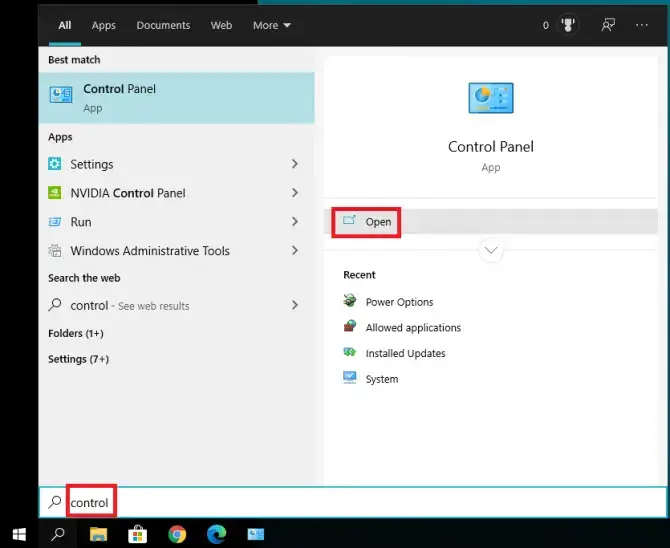
- 팝업 창에서 선택엔비디아 제어판.

- 지금 열려야 합니다.로 이동데스크탑탭하고 선택데스크탑 컨텍스트 메뉴 추가和알림 트레이 아이콘 표시.
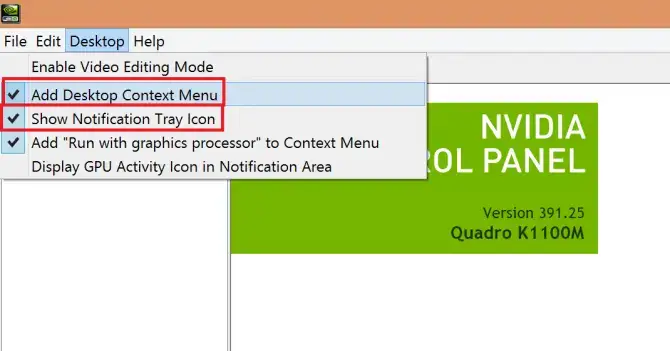
- 그러면 컨텍스트 메뉴와 시스템 트레이에 Nvidia 제어판이 표시됩니다.
문제가 해결되는지 확인하십시오.그렇지 않은 경우 바이러스 백신 소프트웨어가 오작동하지 않는지 확인할 때입니다.
바이러스 백신 설정 확인
일부 바이러스 백신 소프트웨어(특히 AVG)는 Nvidia 제어판을 차단합니다.애플리케이션을 허용하도록 설정을 변경할 수 있습니다.Windows 10 보안에서 수행하는 방법은 다음과 같습니다.
- 클릭开始>설치.
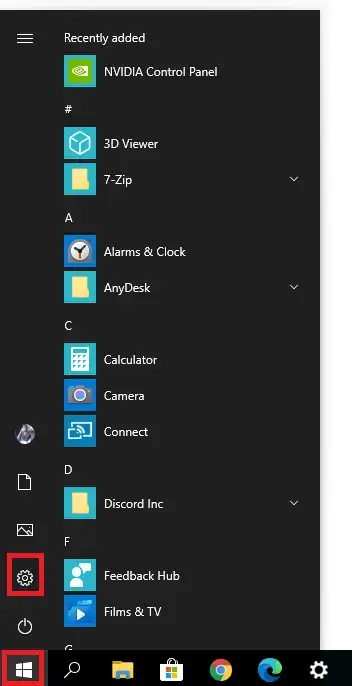
-
- 選擇업데이트 및 보안.
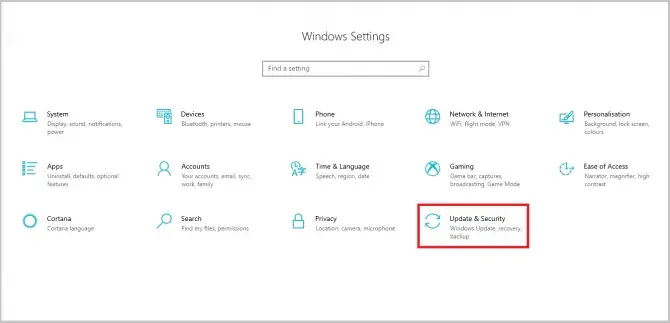
- 왼쪽 메뉴에서 선택윈도우 보안.
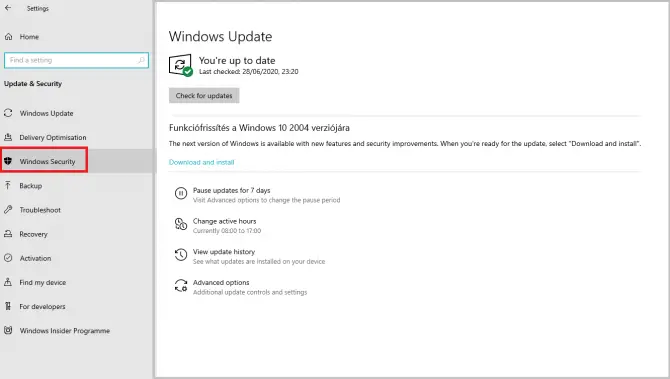
-
- 클릭방화벽 및 네트워크 보호.
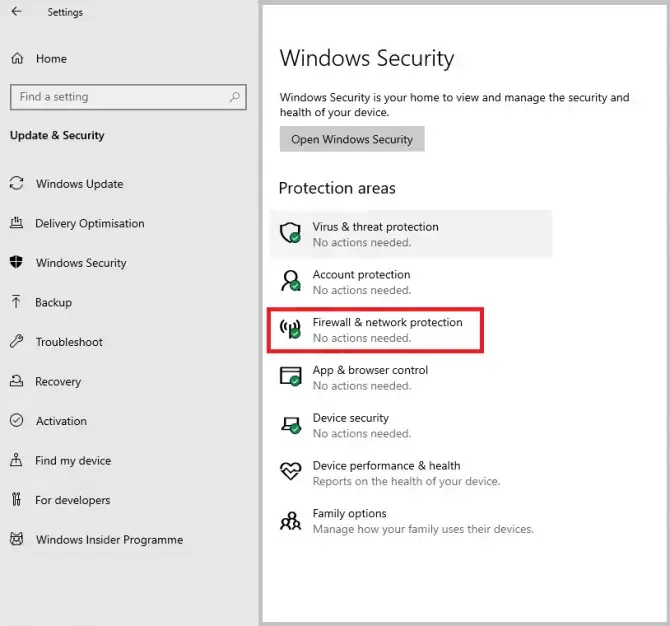
-
- 아래로 스크롤하여 선택방화벽을 통해 애플리케이션 허용.
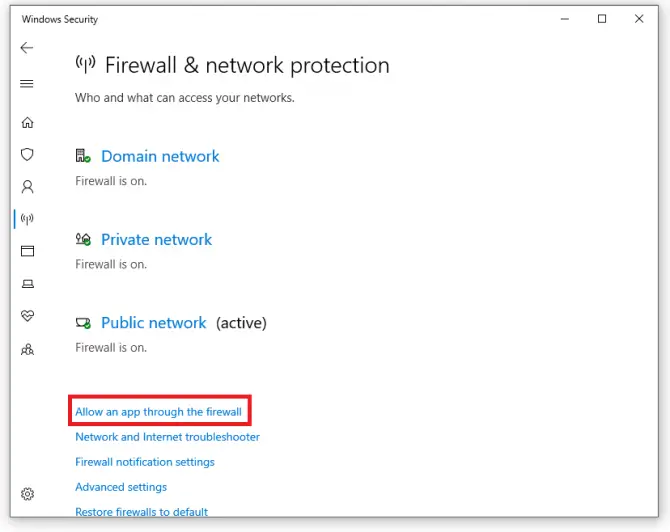
-
- Nvidia 제어판을 찾아 방화벽을 통해 애플리케이션을 허용하도록 확인란이 선택되어 있는지 확인합니다.
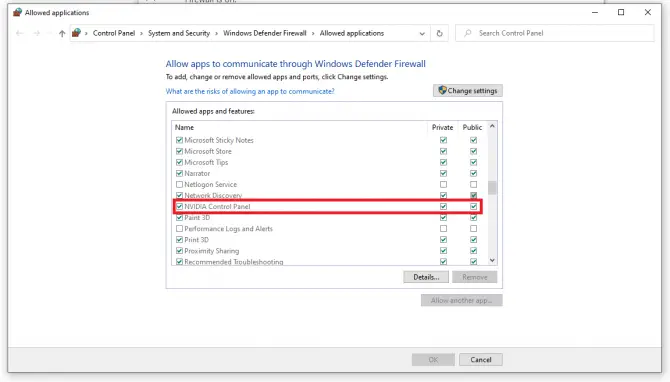
Nvidia 디스플레이 컨테이너 비활성화
Nvidia 디스플레이 컨테이너는 또 다른 중요하지 않은 프로세스이지만 Nvidia 제어판이 열리지 않는 등의 문제를 일으킬 수 있습니다.이 작업을 종료하고 관련 폴더를 삭제합니다.
-
- 다음 위치로 이동합니다.C:\Program Files\NVIDIA Corporation\Display.NvContainer\plugins\LocalSystem
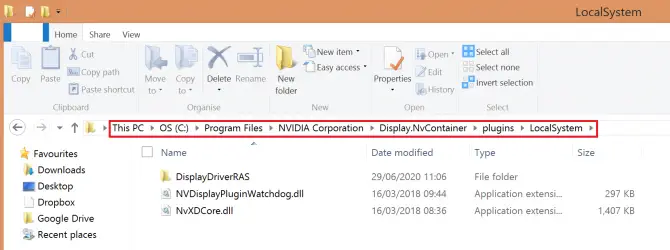
- DisplayDriverRAS 폴더를 마우스 오른쪽 버튼으로 클릭하고..
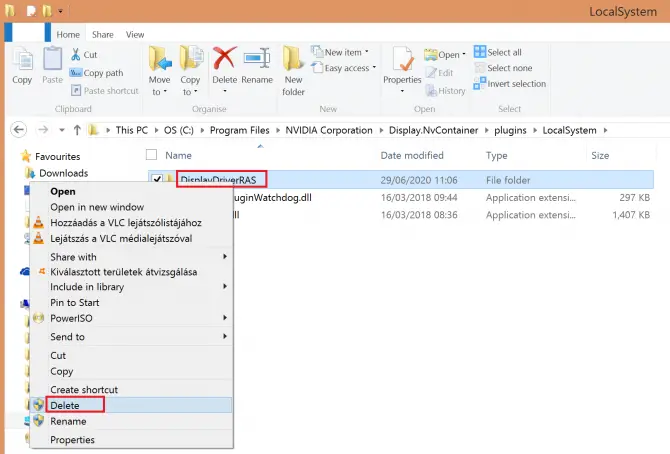
- 이제 다음 위치로 이동합니다.C:프로그램 파일NVIDIA Corporation.
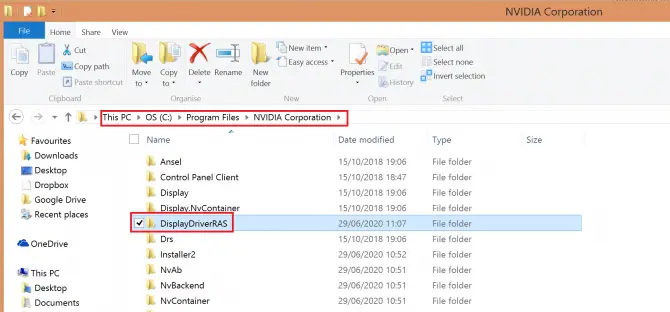
-
- DisplayDriverRAS 폴더를 찾아 마우스 오른쪽 버튼을 클릭하고 선택하십시오...
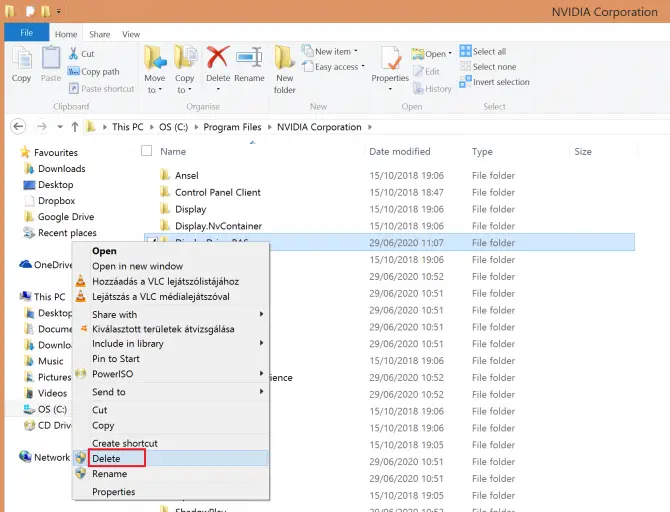
- 프레스Ctrl 키 + 다른 + 델작업 관리자를 엽니다.Nvidia 디스플레이 컨테이너 로컬 시스템 프로세스를 찾아 클릭하십시오.작업 끝내기.
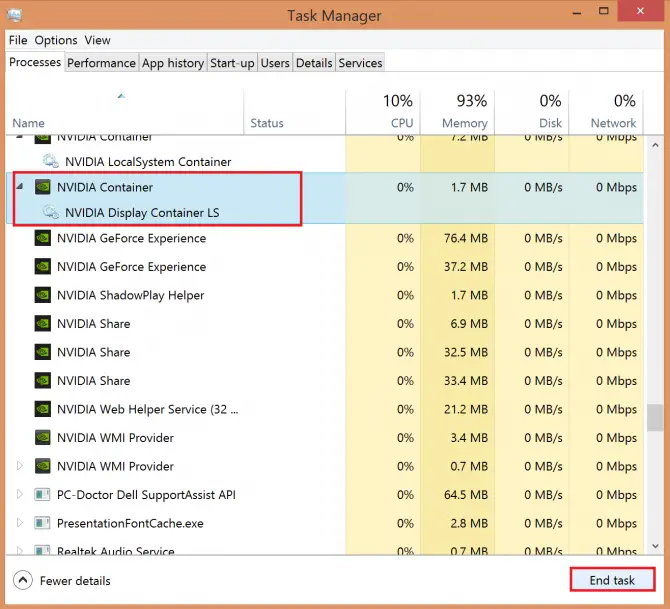
문제가 해결되는지 확인하십시오.아직 시도하지 않았다면 여전히 여러 옵션을 시도할 수 있지만 지금은 시스템을 더 깊이 조정해야 합니다.
필요한 서비스가 실행 중인지 확인
제어판이 원활하게 실행하려면 Nvidia Display Container LS 및 Nvidia Network Service Container와 같은 일부 백그라운드 서비스를 실행해야 합니다.
- 검색창에서유형 "실행"을 클릭한 다음 "열려있는".
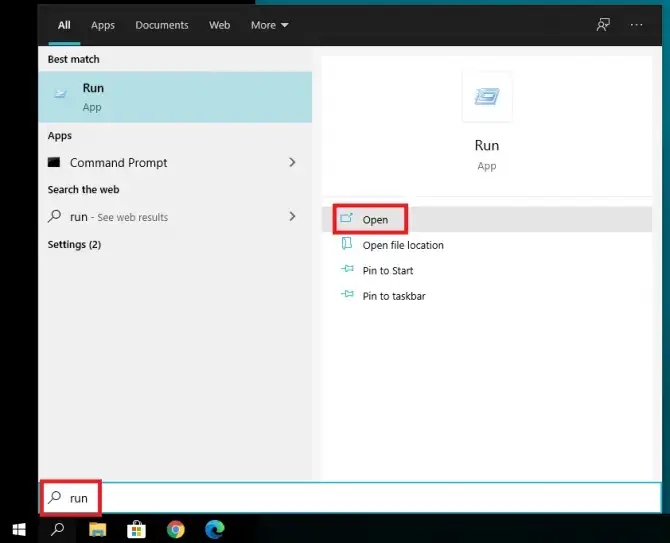
-
- 입력하다"服務.MSC "를 실행 중인 응용 프로그램에서 다음을 클릭합니다.열려있는.
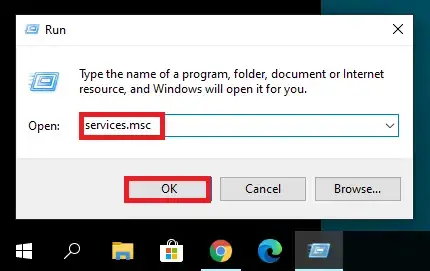
- 올려NVIDIA 디스플레이 컨테이너 LS.
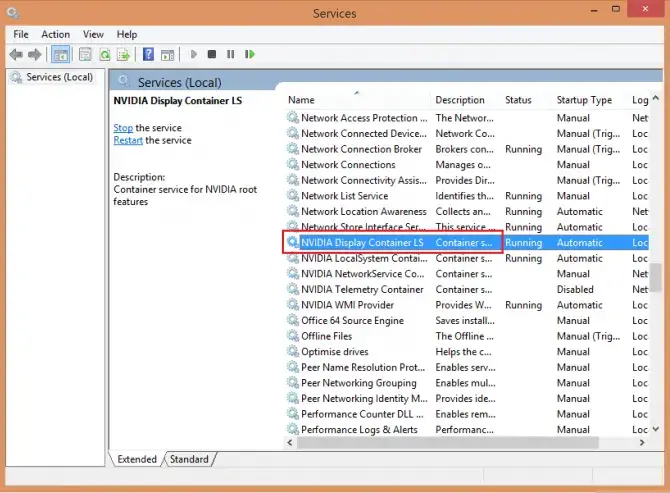
-
- 속성을 열려면 두 번 클릭하십시오.將시작 유형설치를 위해자동, 클릭开始,애플리케이션,그때확인을 클릭.
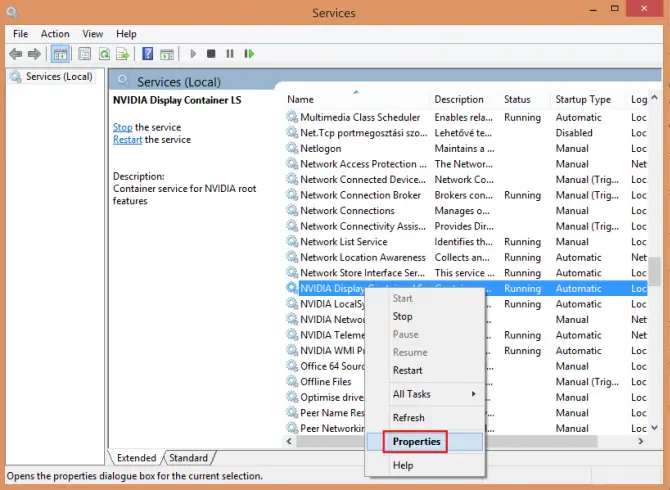
- 지금 찾기Nvidia 네트워크 서비스 컨테이너동일한 작업을 수행합니다.시작 유형설치를 위해Automatic, 클릭스타트,신청,그때OK.
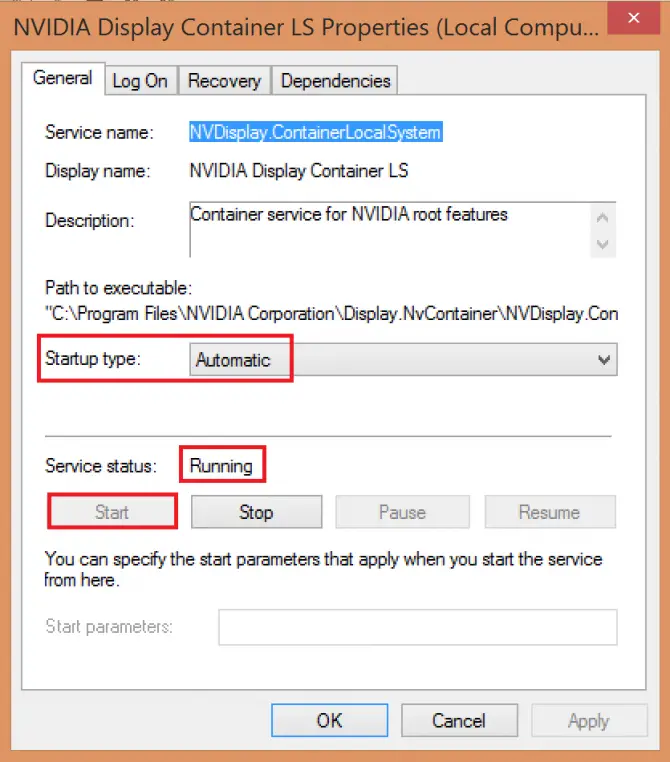
-
- 이제 Nvidia 제어판이 열려 있는지 확인하십시오.그렇지 않은 경우 다른 방법을 시도해 볼 수 있습니다.
설치 디렉토리에서 Nvidia 제어판을 엽니다.
어떤 이유로 시작 메뉴에서 제어판을 열 수 없더라도 설치 디렉터리에서 열 수 있습니다.
- 로 이동C:\Program Files\NVIDIA Corporation\제어판 클라이언트.
- 열려있는nvcplui.exe파일.
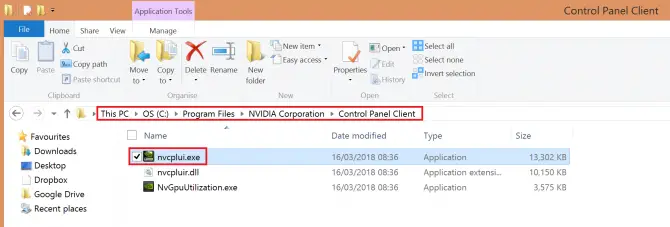
-
- 시스템을 시작할 때마다 Nvidia 제어판이 자동으로 시작되도록 하려면 파일을 마우스 오른쪽 버튼으로 클릭하고바로가기 만들기.
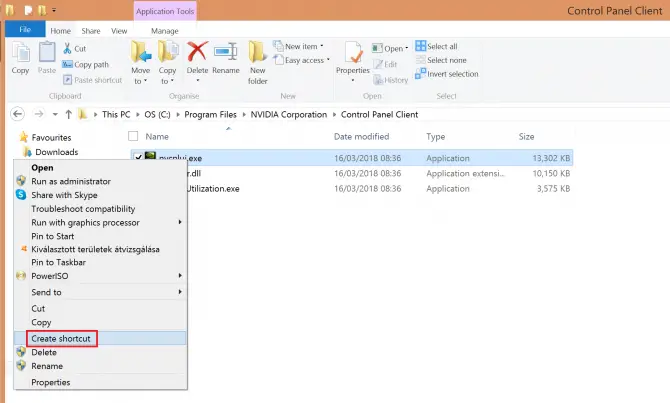
- 대신 바탕 화면에 바로 가기를 만들 것인지 확인합니다.
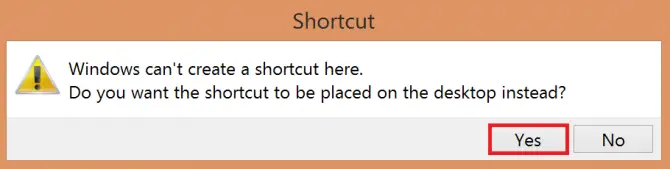
- 그런 다음 바탕 화면으로 이동하여 바로 가기 파일을C : \ ProgramData \ Microsoft \ Windows \ 시작 메뉴 \ 프로그램 \ 시작 프로그램.이렇게 하면 프로세스가 자동화됩니다.
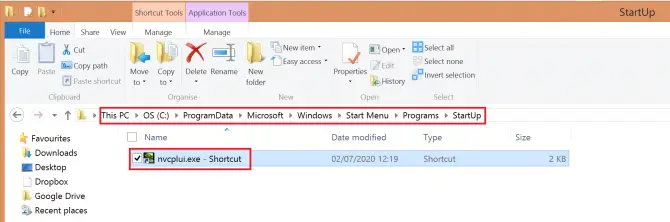
문제가 여전히 해결되지 않으면 일부 Windows 설정을 변경해 볼 수 있습니다.
빠른 시작 비활성화
Windows 10에는 시스템 부팅 속도를 높일 수 있는 "빠른 시작"이라는 유용한 새 기능이 있습니다.그러나 지불해야 할 대가는 컴퓨터가 완전히 잠자기 상태가 되지 않아 일부 응용 프로그램을 방해할 수 있다는 것입니다.Nvidia 제어판 문제가 해결되는지 확인하려면 이 기능을 끄십시오.
- 프레스 윈도우 + S 열려있는전원 설정.選擇 전원 및 절전 설정.
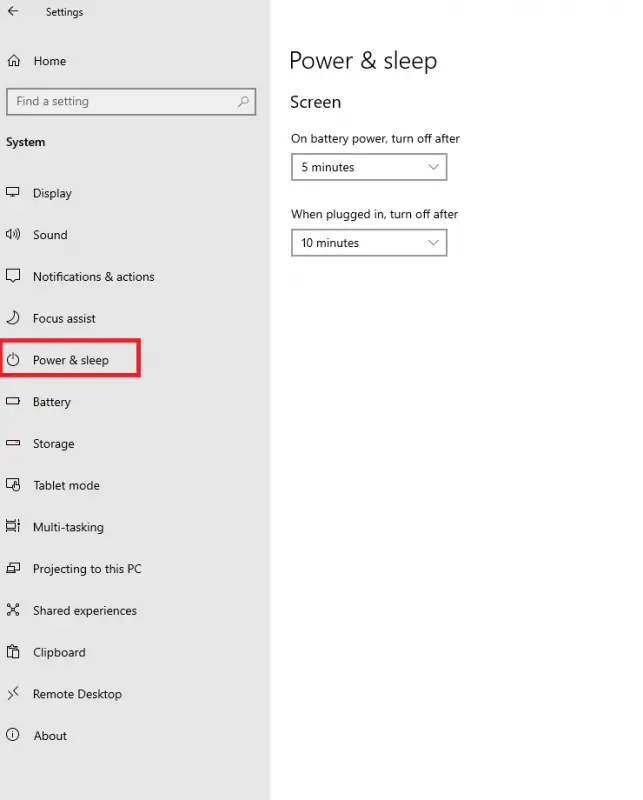
-
- 오른쪽으로관련 설정아래로, 클릭 기타 전원 설정.
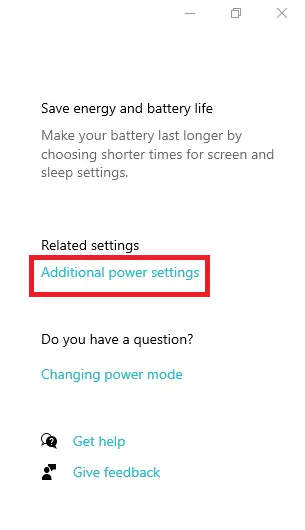
-
- 이 열릴 것입니다전원 옵션.클릭 전원 버튼의 기능 선택.
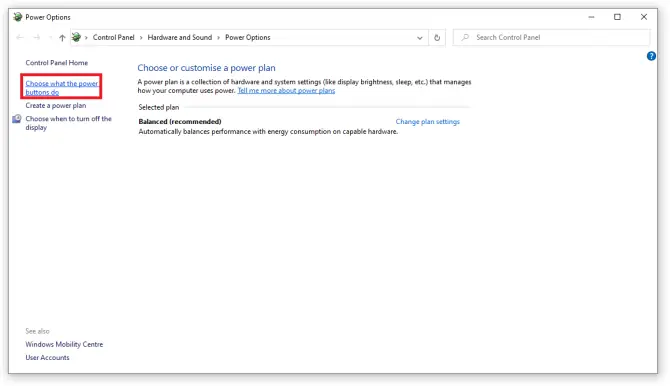
- 클릭 현재 사용할 수 없는 설정 변경.
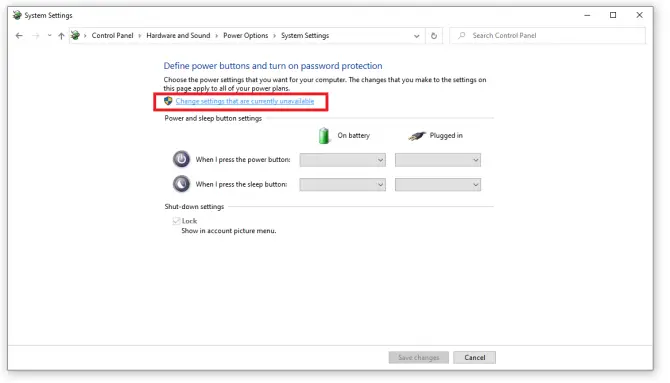
- 체크 해제 빠른 시작 켜기(권장) 옵션 및 클릭 변경 사항을 저장하다.
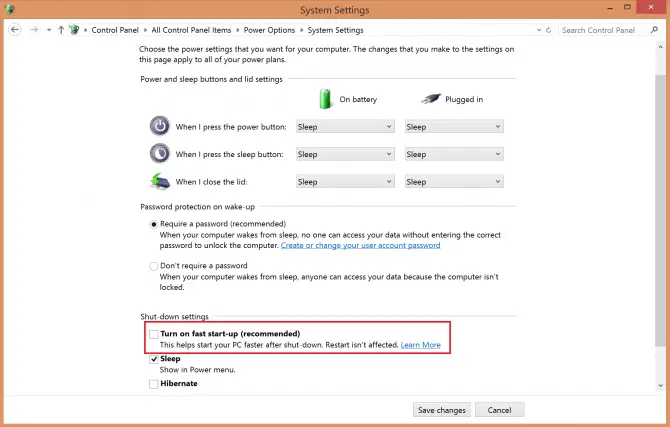
이것이 문제를 해결하는지 확인하십시오.이제 시스템이 약간 느리게 시작될 수 있지만 Nvidia 제어판이 열립니다.그래도 작동하지 않으면 드라이버가 최신 버전이 아닐 수 있습니다.Nvidia 그래픽 드라이버를 업데이트하는 방법에 대한 기사를 확인하십시오!
결론
Nvidia Control Panel은 유용한 프로그램이지만 때때로 문제가 될 수도 있습니다.이 솔루션이 도움이 되었기를 바랍니다.댓글로 알려주세요!


![윈도우 버전 보는 방법[아주 간단]](https://infoacetech.net/wp-content/uploads/2023/06/Windows%E7%89%88%E6%9C%AC%E6%80%8E%E9%BA%BC%E7%9C%8B-180x100.jpg)


